
どんな業務においてもタスクを正確に管理することは重要です。
本記事では、
・エクセルでのタスク管理のメリットやデメリット
・エクセルを用いたタスク管理の方法
をご紹介します。
ご自身のタスク管理の方法を見直したい方はぜひご確認ください。
目次
タスク管理とは
タスク管理とは、個人やチームが担当する業務の予定や進捗を整理し、効率的に作業を遂行するための手法です。
具体的には、ツールやエクセル、Googleスプレッドシートなどを利用して、
- タスクの作成
- 状況の確認
- 進捗の更新
- タスクの優先順位の整理
を行い、全体の進捗状況を把握することが可能です。タスク管理を適切に行うことで、業務の効率向上やリソース管理が容易になり、目標達成を目指すことができます。
タスク管理とプロジェクト管理の違い
タスク管理とプロジェクト管理の違いは、タスク管理が個々の作業や手順を管理するのに対して、プロジェクト管理は目的や目標を達成するための全体的な流れや資源を配分することに焦点が当てられています。
言い換えると、タスク管理は日常的な業務の管理に適しており、プロジェクト管理はより大きなスケールで、チームや組織全体を動かす戦略的な管理が求められる場合に適しています。
エクセル(Excel)でタスクを管理するメリット
エクセル(Excel)でタスク管理を行うメリットには、以下のポイントが挙げられます。
エクセルを既に使っている人が多く、利用しやすい
エクセルは、多くの人が既に使っており、データ入力や編集に慣れている人が多いため、タスク管理にも利用しやすいツールとなっています。
また、Microsoft Officeの一部であるため、会社での導入済みの場合が多く、追加で費用をかけずに利用できる点も魅力です。
テンプレートが豊富
エクセルは、多くのテンプレートが用意されており、タスク管理に役立ちます。例えば、進捗管理表やガントチャートなどのテンプレートがすぐに利用できます。
これらのテンプレートを活用することで、初期準備の工数をかけずにタスク管理を行うことが可能です。
カスタマイズがしやすい
希望のタスク管理の方法にあわせて、自由にカスタマイズできる点もメリットです。
前述したテンプレートから更に希望にあわせてカスタマイズすることで、最低限の工数で使いやすいタスク管理表を作成することが可能です。
タスク管理に便利なエクセルの機能
エクセルにはタスク管理に役立つ機能が数多くあります。以下機能を用いて、より管理のしやすいタスク管理シートを作成するようにしましょう。
データの入力規則(リスト)で選択肢を設定
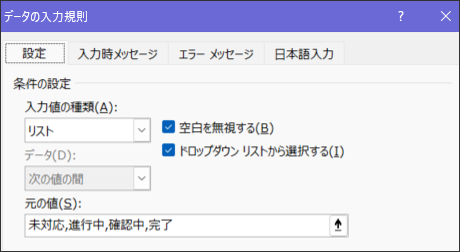
エクセルのデータ入力規則(リスト)機能を活用すると、タスク管理表で選択肢を設定することができるため、入力工数を削減したり、誤入力を防いだりすることができます。例えば、担当者や進捗状況などの項目に対して、あらかじめ定められた選択肢から入力するよう設定することが可能です。
これにより、データの統一性が担保され、情報の把握や分析がスムーズに行えます。
フィルターで並び替えや絞り込みをできるようにする
フィルター機能を使うことで、エクセル上のデータを簡単に並び替えや絞り込みができるようになります。これにより、大量のデータの中から必要な情報を素早く抽出することが可能です。
データのある範囲を選択し、「データ」タブの「フィルター」をクリックすることで設定が可能です。
フィルター機能を使うことで、以下のような活用ができます。
- 項目ごとに降順や昇順に並び替え
- 条件に合ったデータのみを表示
- 複数の条件を組み合わせて絞り込み
条件付き書式で進捗を見える化
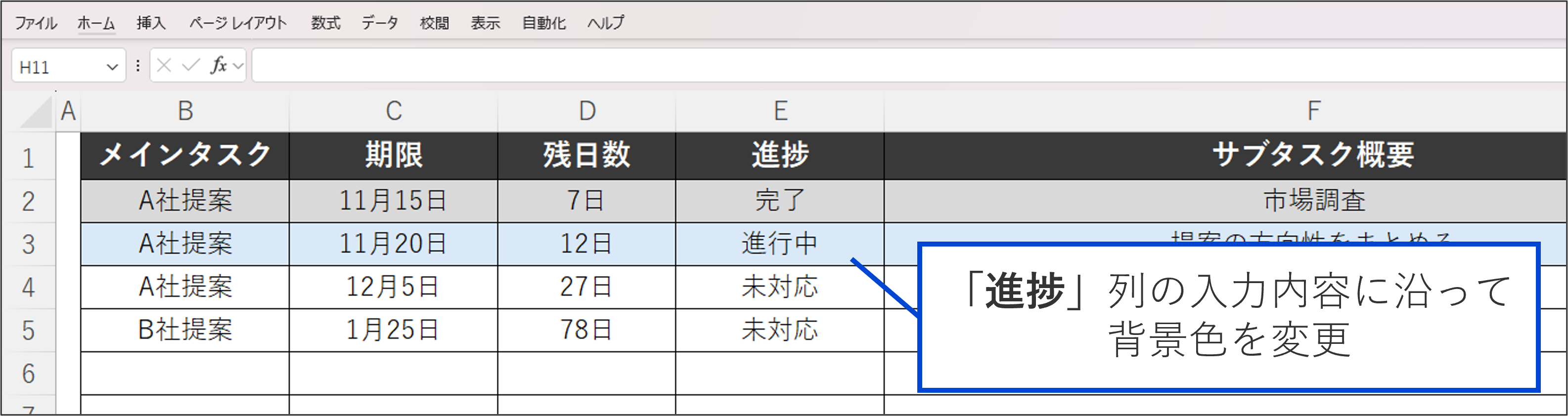
条件付き書式を利用することで、進捗状況を見やすくすることができます。特定の条件を満たすセルに自動で色を付けることで、一目で状況が把握できるようになります。
条件付き書式の設定方法は以下の通りです。
- 書式を適用したいセル範囲を選択
- 「ホーム」タブの「条件付き書式」をクリック
- 適用する書式ルールを選択または作成
条件付き書式を活用することで、業務の進捗管理が容易になり、遅れや問題点を早期に発見できるようになります。
グループ化でより見やすく
グループ化機能を使用すると、エクセルのデータを見やすく整理できます。関連するデータをまとめて折りたたむことができるため、全体像を把握しやすくなります。
グループ化を行う方法は以下の通りです。
- まとめたい行または列を選択
- 「データ」タブの「グループ」をクリック
- 行または列の選択肢から「グループ化」を選択する
この機能を使うと、作業中に関係ないデータが邪魔になることがなく、必要な情報に集中できます。
関数を用いて、残日数や工数を算出
エクセルの関数を活用することで、残日数や工数を自動的に算出できます。例えば、今日の日付と期限日を比較することで、残り日数を計算できます。
頻繁に手計算で確認している箇所は、自動化できる関数がないかを確認するようにしましょう。
タスク管理をエクセルで行う際のデメリット
エクセルを利用したタスク管理には、いくつかのデメリットも存在します。
複数のプロジェクトで利用する際に、管理がしづらい
エクセルを使用したタスク管理では、複数のプロジェクトでの利用が困難であり、管理が煩雑になりやすいです。
各プロジェクトごとにファイルを作成する必要があり、全体の進捗状況や優先順位が一覧で確認できないため、効率が悪くなります。
管理方法が属人化しやすい
使用していくうちに、個人によってフォーマットやルールが変わってきてしまい、管理方法が属人化しやすくなります。そのため業務の引き継ぎが発生した際に、チーム間での共有が困難になることもあります。
この問題を解決するためには、統一されたフォーマットやルールを設定し、運用方法を明確にすることが重要です。
通知機能がないため、タスク漏れが発生しやすい
エクセルをタスク管理ツールとして利用する場合、通知機能がないことが問題となります。タスクの進捗確認や期限の把握が必要ですが、エクセルではそれらの情報が自動で通知されることはありません。このため、個人やチームでのタスク管理において、漏れが発生しやすくなります。
具体例として、
- 担当者が状況を更新し忘れると、他のチームメンバーが認識できない
- 期限が近づいているタスクに対してアクションを起こすのが遅れる
などの問題が発生することがあります。
まとめ:エクセルで効率的なタスク管理を実現しよう
エクセルを使ったタスク管理は、業務の効率化や生産性向上に繋がりますが、上記のような通知機能がないことでタスク漏れが発生しやすくなる点には注意が必要です。とはいえ、導入のしやすさ・利用のしやすさは大きなメリットにはなるので、まずはタスク管理をデジタルで始めたい方にはおすすめです。
またデメリットが懸念点になる場合は、タスク管理を行えるツールを導入するのもよいでしょう。Hirameki 7はタスクを管理できるToDo機能に加え、業務の効率化につながる「ファイル管理」機能や、「ワークフロー」機能など、多数の機能が揃っています。
また1ユーザーあたり月額800円(税別)の低価格で使用できるのでおすすめです。詳細は以下をご確認ください。






